
- •Часть 2
- •Биолого-почвенного факультета
- •Учебно-методическое пособие к курсу "Компьютерные методы в зоологии": Часть 2. – Казань, 2003. 50 с.
- •Введение
- •Составление электронной таблицы на листе Microsoft Excel и обработка данных с помощью мастера функций
- •Статистическая обработка данных с помощью Мастера функций
- •Статистическая Обработка данных с помощью прикладного пакета Анализ данных
- •Корреляционный анализ
- •Оформление графического материала с помощью Мастера диаграмм
- •Вставка линии тренда, уравнений и величины r2
- •Составление электронной таблицы на листе statistica
- •Статистическая обработка данных в модуле Basic Statistics and Tables
- •Сравнение переменных с помощью t-критерия и гРаФическим способом
- •Статистическая обработка данных в модулЕ Nonparametrics/Distribution
- •Статистическая обработка данных в модулях Multiply Regression и Visual Stepwise Regression Analysis
- •Статистическая обработка данных в модуле Factor Analysis
- •Графический Анализ зоологических данных
- •Содержание
Корреляционный анализ
Корреляционный анализ используется для установления тесноты и оценки достоверности взаимосвязи двух и более переменных. Корреляционная связь между признаками может быть линейной и криволинейной (нелинейной), положительной (большие значения из одного набора данных связаны с большими значениями другого набора) и отрицательной (малые значения одного набора связаны с большими значениями другого).
Задание 2. Вычислите коэффициенты линейной корреляции между всеми переменными, содержащимися на листе файла: Казанка_97.xls.
В связи с тем что мы пока еще не доказали, что ряды, содержащиеся в таблице, подчиняются закону нормального распределения, все параметрические критерии и показатели, полученные в программе Microsoft Excel, будем считать ориентировочными и пригодными лишь для предварительного анализа данных.
Для нахождения коэффициента корреляции выполните следующее:
Откройте файл.
Выделите надпись инструмента Корреляция в диалоговом окне Анализ данных.
Выделите поле ячеек: D1:H8 в окне Входной интервал:.
Поставьте метку в окошке Метки в первой строке и нажмите ОК (рис. 7).
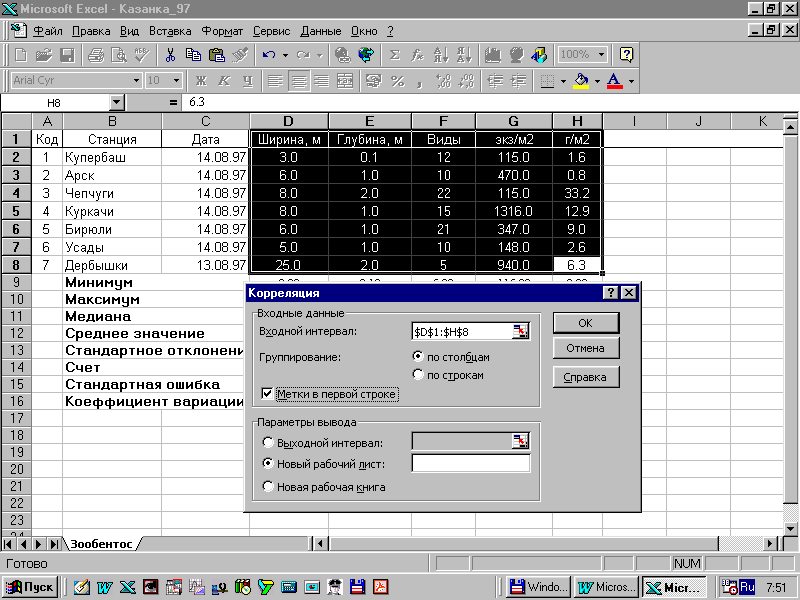
Рис. 7. Окно Корреляция.
Результаты анализа в виде корреляционной матрицы появятся на новом листе.
Распечатайте на принтере матрицу коэффициентов корреляции в виде таблицы.
Для оценки достоверности коэффициентов можно использовать таблицы в книгах по биометрии (например, Зайцев, 1984; табл. 13П (стр. 399).
Корреляционный анализ между двумя наборами данных на листе можно выполнять путем задания статистической функции КОРРЕЛ. Например, для вычисления коэффициента корреляции между глубиной воды и шириной реки следует написать в диалоговом окне, расположенном на верхней планке рабочего листа, функцию:
=КОРРЕЛ(D2:D8;E2:E8).
Коэффициент корреляции между шириной и глубиной воды в р. Казанка положительный и равен 0.70, т.е. с увеличением ширины реки растет и глубина воды. В табл. 13П вышеуказанной книги находим, что коэффициент r = 0.70 (при объеме выборки n = 7) недостоверен на доверительном уровне p = 0.05 или уровне значимости 95%.
Занятие 10.
Оформление графического материала с помощью Мастера диаграмм
Графический материал – один из способов представления статистических показателей. Графики, диаграммы и другие виды иллюстраций используют для научного доклада, при подготовке курсовых, дипломных работ и при написании научных трудов. При сравнении с таблицей графики более легки для восприятия. Основное требование к графическому материалу – максимальное упрощение, наличие минимального количества надписей.
Мастер диаграмм в Excel включает 14 видов графики, из которых наиболее часто используют гистограмму, линейчатую, график, круговую, точечную и с областями диаграммы.
Задание 1. Создайте точечный тип диаграммы, показывающей зависимости между глубиной воды и шириной реки Казанка (Казанка_97.xls).
Выделите ячейки D1:E8, нажимайте кнопку Мастер диаграмм (рис. 8).

Рис. 8. Вид листа с таблицей при создании диаграммы.
Выполняйте последовательно предлагаемые действия в рабочем окне Мастер диаграмм (шаг 1 из 4): тип диаграммы, следуя инструкциям Мастера диаграмм, позволяющим поэтапно создавать диаграмму на листе.
Выберите тип диаграммы – Точечная и нажимайте кнопку Далее.
Проверяйте запись Диапазон, которая должна выглядеть: =Лист1!$D$1:$E$8 и ряды в столбцах в следующем окне Мастер диаграмм (шаг 2 из 4): источник данных диаграммы. Если все так, то нажмите кнопку Далее.
Удалите в окне Мастер диаграмм (шаг 3 из 4): параметры диаграммы надпись Название диаграммы.
Удалите метку основные линии, нажав планку Линии сетки. Затем нажимайте планку Легенда и удалите щелчком левой кнопки мыши метку в окошке Добавить легенду. Эту метку следует оставить тогда, когда диаграмма содержит три и более рядов данных. После этого нажимайте кнопку Готово.
Подводя курсор на диаграмму, нажимайте один раз на левую кнопку мыши и перетаскивайте, не отпуская кнопку, диаграмму в удобное место на листе 1, например, рядом с таблицей, и начинайте форматировать диаграмму. Все пространство, находящееся внутри диаграммы образует Область диаграммы, а пространство между осями X и Y – Область построения (серый участок) (рис. 9).
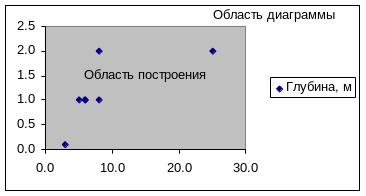

Рис. 9. Начальный вид точечной диаграммы (Надписи названия областей и маркер (отмечен стрелкой) внесены дополнительно для объяснения).
Поскольку в диаграмме метки лишь одного вида, то удалите легенду Глубина, м. Для ее удаления подводите курсор мыши к легенде и нажмите однократно левую кнопку мыши и затем кнопку Delete.
Начинайте последовательно форматировать диаграмму. Для этого, подводя курсор в область диаграммы, нажимайте двукратно на левую кнопку мыши (можно 1 раз нажать на эту кнопку и затем, не отводя курсор, – на правую кнопку мыши). Появится диалоговое окно Формат области диаграммы.
Нажимайте планку Вид и в появившемся окне устанавливайте параметр границы диаграммы - Рамка невидимая. Нажав планку Шрифт, задайте шрифт Times New Roman Cyr, 14 пт, удаляйте метку Автомасштабирование и нажмите кнопку ОК.
Открывайте диалоговое окно Формат области построения, установив для этого курсор мыши в области построения, затем, как и в предыдущем случае, двукратно нажав левую кнопку мыши. Задайте параметры границы и самой области – Рамка - невидимая, заливка – прозрачная. Затем нажмите кнопку ОК.
Подведите курсор мыши и активизируйте ось X. Появится окно Формат оси. Нажмите планку Вид и задайте положение подписей основных и промежуточных делений оси – внутрь. Нажав планку Шкала, задайте цену основных делений - 10, промежуточных – 5. Нажмите планку Число и задайте числовой формат и число десятичных знаков – 0. После этого нажмите ОК.
Начинайте вносить названия осей. Активизировав однократным нажатием левой кнопки мыши область построения, запишите в Поле записей (см. рис. 1) название оси Х: Ширина, м. Затем нажмите кнопку с зеленой галочкой, выполняющую функцию Enter. Надпись появится в области построения. Активизировав однократным нажатием на эту надпись, подводите курсор к границе надписи и при появлении черного крестика на конце курсора, перетаскивайте, не отпуская левую кнопку мыши, надпись под ось Х. Если метки оси (числа) накладываются на эту надпись, активизируйте эту ось и, нажав левую кнопку мыши, чуть приподнимайте ось вверх. Таким же образом вносите название оси Y. Однако следует иметь в виду, что если мы готовим диаграмму для курсовой работы или других печатных трудов, то надпись лучше устанавливать вдоль оси Y. Для этого активизируйте двукратным нажатием левой кнопки мыши эту надпись. Появляется окно Формат надписи. Нажав кнопку Выравнивание, задайте ориентацию надписи – вертикальная, в направлении снизу-вверх (нажимаем в среднее окно). Затем, изменяя границы и положение надписи, установите ее вдоль оси. При необходимости, для освобождения пространства для надписи, ось переместите вправо. При подготовке диаграммы для устного доклада надпись оси Y лучше поместить горизонтально сверху оси. Такое положение надписи удобно для восприятия из аудитории.
Следующий этап – форматирование маркеров - элементов диаграммы, показывающих местоположение пересечения значений двух рядов (см. рис. 9).
Подводя курсор к одному из маркеров, активизируйте маркеры. Появится окно Формат ряда данных.
Задайте цвет – черный, тип маркера, фон – белый и размер – 6 пт, нажав планку Вид. Затем нажмите кнопку ОК. Форматирование диаграммы завершено.
Готовую диаграмму можно поместить в текст Word в виде рисунка. Для этого выполните следующее.
Выделите диаграмму в Excel и копируйте ее.
Поместите курсор мыши в тексте, куда следует вставить диаграмму.
Нажмите на надпись Правка, затем – Специальная вставка.
Выделите надпись Метафайл Windows (EMF) и нажмите ОК.
Появится метафайл рисунка. Для окончательной установки рисунка в тексте снова выделите этот метафайл, вырежьте его с помощью кнопки Ножницы.
Нажмите на надпись Правка, затем – Специальная вставка.
Выделите надпись Рисунок, не забудьте убрать метку Поверх текста и, нажав кнопку ОК, вставьте рисунок в текстовой файл.
Напишите подрисуночную подпись (рис. 10).
Напечатайте рисунок на принтере.
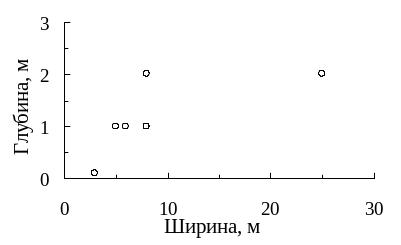
Рис. 10. Готовая точечная диаграмма, помещенная в текст.
Задание 1. Постройте гистограмму распределения значений численности зообентоса по 7 станциям вдоль р. Казанка.
Откройте файл Казанка_97.xls.
Выделите курсором входные диапазоны: A1:A8, G1:G8, нажав и не отпуская палец с кнопки Ctrl,
Копируйте их и вставьте в свободную ячейку J1 на этом же листе.
Измените название переменных (удалите надпись Код, численность переименуйте на N).
Выделите курсором диапазон: J1:K8, нажмите на кнопку Мастер диаграмм.
Выделите надпись Гистограмма на планке диалогового окна Мастер диаграмм и нажмите кнопку Далее.
Получите предварительный вариант графики, последовательно нажимая на кнопку Далее и Готово.
Приступите к оформлению диаграммы путем исправления отдельных ее элементов. Для этого следует активизировать диаграмму и ее отдельные элементы. Можно применять два способа: нажатием правой кнопки или двойным нажатием левой кнопки мыши.
Запишите надписи над осью ординат и под осью абсцисс. Выделив всю диаграмму, задайте шрифт: Times New Roman, размер 14.
Отформатируйте ось ординат с основной шкалой 500 и промежуточной – 250.
Задайте черный цвет всем элементам диаграммы.
Готовую диаграмму выведите на печать.
Копируйте диаграмму, вставьте в текст, напишите подрисуночную подпись (рис. 11).
Напечатайте рисунок на принтере.
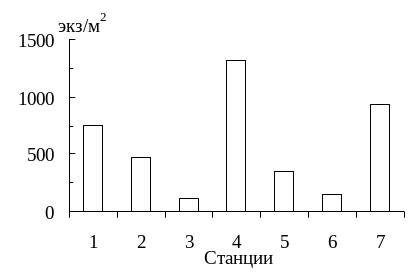
Рис. 11. Численность зообентоса р. Казанка у населенных пунктов:
1-7 – станции отбора проб:
Купербаш, Арск, Чепчуги, Куркачи, Бирюли, Усады и Дербышки.
Задание 2. Постройте точечную диаграмму, показывающую характер зависимости индивидуальной массы тела у брюхоногих моллюсков Viviparus viviparus от высоты их раковины.
Для построения диаграммы используйте данные из табл. 2.
Занятие 11.
